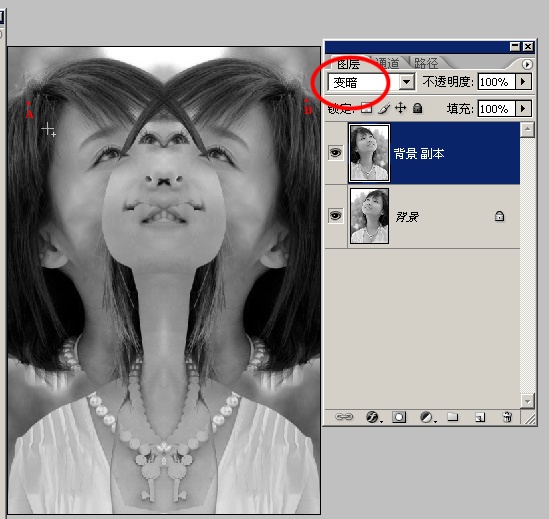继续
有兴趣的色友可以试试,虽然这个中间调选区可以用曲线来模拟,但曲线确实很难玩,而利用计算命令通过混合模式的改
变来选取合适区域的方法,可能会更加适合我们这些菜鸟。上一个最终的图,大家看看效果

继续更新
新的一天又开始了,哎
昨天说了说正片叠底制作中间调选区。今天来讲通过变暗选择中间调��
其实,正片叠底和变暗制作选区的原理是类似的,但效果有所不同,或者说,制作出��选区大小不一样。通过变暗混合��
算厚得到的Alpha 通道要比正片叠底方式得到��通道更亮堂一些,所以我们先来看变暗的公��
结果��=基色和混合色二者中的最小��
如果有两��图层以变暗模式混合,在a点,由于混合色(��图层)要比基色(��图层)暗,因此A点的结果色表现出了上
图层的特点,而B点,由于混合色要比基色亮,因此B点表现出��图层的特点。(因为是随手找的图,所以有点唐突美��
了,她的面部特征在变暗模式下显得异常恐怖,看官莫怪)
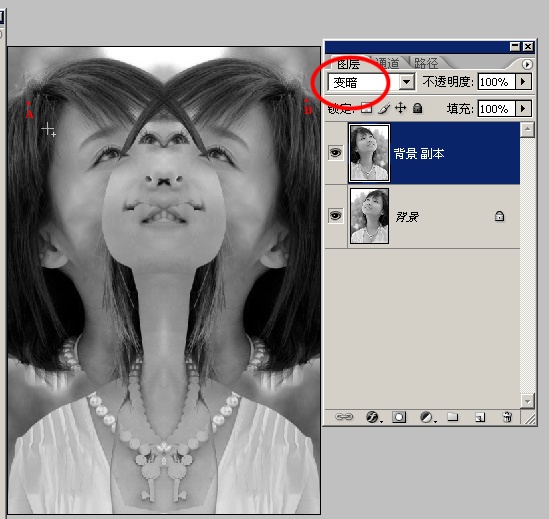
下面,我们来分析下变暗模式产生的中间��选区的特点��
因为是同��图层的反相混合,所以基色与混合色相加,必然会等��255因此��
1.当基色为0,那么混合色��255,结果色��
2.基色��255,那么混合色��0,结果色��
3.基色为中性灰,那么混合色为中性灰,结果色为中性灰
4基色大于或者小��128,那么混合色小于或者大��128,结果色取最小值,必然会小��128度中性灰��
结论就是,当同源图层以变暗模式(单反相)混合后,以前画面最亮以及最暗处,均会变成黑色,生成新画面的最��色阶
��128度中性灰,最��色阶��
我们将变暗得到的Alpha通道载入选区,他的选择种类为中间调,选择范围与正片叠底比较而言,要宽广一些。到底孰��
孰劣,要根据不同的图像实际处理要求灵活选择��
聊完整片叠底和变暗混合模式的特点,我想大家应该对变暗模式组里面的这些成员的特点有了一个大概的认识,下面就��
说说排除模式,这种混合模式制作的中间��选区,较上两者而言,要更加的精确一些,当然,这个精确只是根据我自己��
经验,得出的结论,看官们可信可不信,正如某位名人说的,要抱着怀疑的态度来学习,那样,我想可能会进步的更快一
些。(外出一下,回来继续,见谅)-